Adela D. Louie, 최근 업데이트 : March 21, 2024
iOS 기기에서 WhatsApp 채팅 중에 발생한 의미 있는 순간, 중요한 대화, 심지어 상업적 거래까지 저장하는 방법이 궁금하신가요? 물론 더 이상 검색할 필요도 없습니다! 이 세부 가이드는 다음 사항에 대한 단계별 데모를 제공하여 접근 방식을 단순화합니다. iPhone에서 WhatsApp 통화를 녹음하는 방법.
소중한 추억을 보호하고, 생산성을 높이며, 디지털 대화 경험을 주도할 수 있도록 도와주는 이 기술 여행에 참여해 보세요. iPhone을 녹음기로 바꿔 모든 통화를 디지털 태피스트리의 기억에 남는 부분으로 만들고 쉽게 모든 기기에서 WhatsApp 영상 통화 녹음.
1부. iPhone에서 WhatsApp 통화를 녹음하는 방법2부. 오디오와 함께 PC에서 WhatsApp 통화를 녹음하는 방법3부. iPhone에서 WhatsApp 통화를 더 잘 녹음하기 위한 FAQ 및 팁결론
1부. iPhone에서 WhatsApp 통화를 녹음하는 방법
캡쳐하려고 시도한 적 있나요? WhatsApp에 아이폰으로 전화해? 그러한 작업의 타당성에 대해 의문을 제기할 수도 있습니다. iPhone은 읽음 확인 기능을 손쉽게 비활성화하거나 마지막으로 본 상태를 숨기는 등의 작업을 용이하게 하는 반면, Apple의 화면 녹음 앱을 통해 음성 통화를 녹음하는 것은 엄격한 법적 조치로 인해 어려운 작업입니다.
두려워하지 마세요! 이 게시물의 이번 부분에서는 iPhone에서 WhatsApp 통화를 녹음하는 방법에 대한 지식을 제공하는 대체 방법을 살펴보겠습니다.
방법 1. iPhone에서 WhatsApp 통화를 녹음하는 방법(내장 스크린 레코더)
$XNUMX Million 미만 아이폰 OS 11 다음 버전에서는 iPhone 사용자에게 화면 녹화 기능이 통합되어 제공됩니다. 이 유용한 기능을 사용하면 WhatsApp 화상 통화뿐만 아니라 iPhone 화면에서 발생하는 다른 모든 활동도 캡처할 수 있습니다.
이 기술을 익히면 통화를 문서화하기 위해 추가 애플리케이션이 필요하지 않습니다. 다음은 통합 화면 레코더를 활용하여 iPhone에 WhatsApp 통화를 녹음하기 위해 수행해야 하는 단계입니다.
- 스크린 레코더를 사용하여 WhatsApp 영상 통화 녹화를 시작하려면 먼저 iPhone의 제어 센터로 이동하세요.
- 제어 센터에 액세스하면 다음으로 식별 가능한 스크린 레코더 옵션을 찾으세요. 원 안에 흰색 점. 혹시 화면 녹화 옵션이 표시되지 않는 경우 수동으로 추가할 수 있습니다.
- 제어 센터에 화면 녹화를 추가하려면 설정 당신의 아이폰에. 제어 센터 옵션을 찾아 선택한 다음 사용자 정의 기능을 탭합니다.
- 옆에 있는 더하기 아이콘을 찾으세요. 스크린 녹화 옵션을 선택하고 탭하면 스크린 레코더가 iPhone의 제어 센터에 성공적으로 통합됩니다.
- WhatsApp 화상 통화 녹음을 시작하려면 간단히 제어 센터 화면 녹화 버튼도 터치합니다.
- 지금 당장은 화면 녹화기가 iPhone의 마이크에 접근할 수 없지만, 화면 녹화 아이콘을 반복해서 누르고 마이크 버튼을 선택하기만 하면 활성화할 수 있습니다.
- 축하해요! 이제 모든 WhatsApp 화상 통화를 효과적으로 녹음했습니다. 통화가 완료되면 기록 중지 옵션을 사용하면 녹음이 중단된 후 언제든지 편리하게 액세스할 수 있도록 휴대폰 갤러리에 저장됩니다.

방법 2 iPhone(Mac)에서 WhatsApp 통화를 녹음하는 방법
iPhone을 사용하여 음성 통화를 캡처하는 것은 어려운 일이지만, 우리는 100% 성공률의 완벽한 솔루션을 제시합니다. 그러나 이 해결 방법을 사용하려면 Mac이 필요하므로 Mac에 액세스할 수 있는 사용자에 맞게 조정해야 합니다. 아래 단계를 따르세요.
- USB 포트와 3.5mm 충전 케이블을 사용하여 iPhone과 Mac을 물리적으로 연결하세요. "를 선택하여 Mac 장치를 확인하세요.이 컴퓨터를 신뢰하십시오." 옵션을 선택하세요.
- 그것부터 열어봐 퀵타임 Mac에서 그런 다음 "파일" 메뉴로 이동하여 "새로운 오디오 녹음".
- 옆에 있는 아래쪽 화살표를 클릭하면 녹음 프로세스가 시작됩니다. 기록 QuickTime 내에서 버튼을 누른 후 목록에서 바로 iPhone을 선택하세요. QuickTime에서 해당 버튼을 클릭하기만 하면 녹음이 시작됩니다.
- iPhone을 사용하여 WhatsApp 통화를 시작하세요. 연결 후 다음을 선택하세요. 사용자 추가 아이콘.
- 원하는 연락처에 전화를 걸고 전화가 수락되면 자동으로 녹음됩니다. 문제가 있는 경우 Spea를 활성화하세요.기록녹음을 용이하게 하는 ker 모드입니다.
- 필요에 따라 통화를 종료하고 QuickTime 녹음을 중단하고 나중에 참조할 수 있도록 녹음된 파일을 Mac에 보관하십시오.
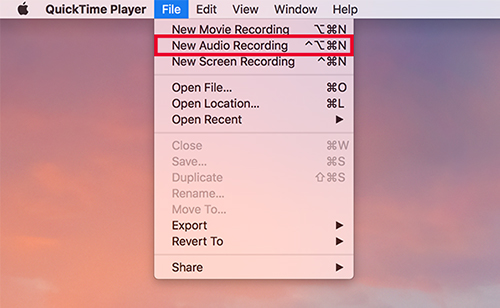
방법 3. iPhone에서 WhatsApp 통화를 녹음하는 방법(화면 미러링)
화면 미러링 앱을 사용하면 휴대용 장치의 화면을 다른 모니터에 전달할 수 있습니다. 그럼에도 불구하고 이는 안드로이드 스마트폰에만 국한되지 않습니다. iPhone 내에서 바로 WhatsApp 화상 통화를 녹음하기 위해 화면 미러링 소프트웨어를 사용할 수 있습니다.
- 설치부터 시작하세요. 녹음 소프트웨어 단, 귀하가 컴퓨터 화면을 녹화하는 방법을 아직 갖고 있지 않은 경우에 한합니다.
- 여기에서 iPhone 기기와 Mac이 모두 동일한 Wi-Fi 네트워크를 공유하는지 확인하세요.
- 그런 다음 디스플레이 화면 하단으로 이동하여 위로 스와이프 동작을 실행하고 거기에서 화면 미러링 디스플레이 화면을 완전히 전송하려는 장치를 지정하는 옵션을 선택하세요.
- 모바일 장치에서 스피커폰 기능을 활성화하고 컴퓨터에서 마이크를 비활성화하십시오. 컴퓨터의 화면 녹화 소프트웨어에서 녹화 프로세스를 시작합니다.
- 그런 다음 피드백을 피하기 위해 충분한 거리를 두고 WhatsApp 통화를 진행하세요.
- 통화를 종료하고 녹음을 종료합니다. 소프트웨어가 이를 지원하는 경우 이제 원하는 대로 통화 편집에 참여할 수 있습니다.
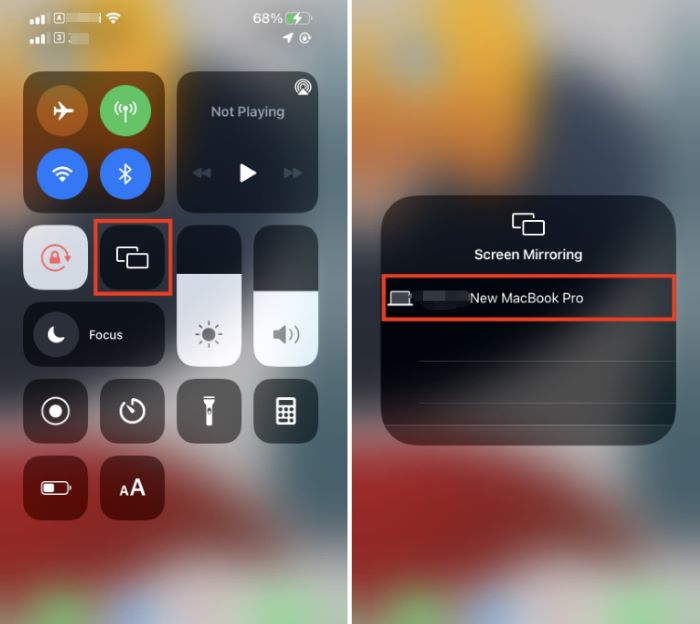
보너스 방법: Android에서 WhatsApp 통화를 녹음하는 방법
실제로 모든 최신 Android 모바일 장치에는 통합 화면 녹화 기능이 탑재되어 있습니다. 이 기능을 사용하면 WhatsApp 통화를 쉽게 캡처할 수 있습니다. 내장형 스크린 레코더는 Android 스마트폰에 널리 사용되며 사용자들 사이에서 널리 채택되고 있습니다.
이러한 통합 녹음기를 사용하여 통화를 녹음하는 과정은 매우 간단합니다. 이 내장된 화면 녹화기를 사용하여 Android 기기에서 WhatsApp 통화를 녹음하는 기술을 이해하려면 아래 설명된 단계를 따르세요.
- 대시보드로 이동하거나 알림 표시 줄 Android 기기에서 스크린 레코더 옵션을 탭하세요.
- 다음을 선택하여 녹음 프로세스를 시작합니다. 기록 버튼을 클릭합니다.
- 계속해서 WhatsApp을 실행하고 이 화면 녹화 기능이 활성화되어 있는지 확인하면서 원하는 연락처에 전화를 겁니다.
- 통화 또는 화면 녹화가 완료되면 화면 녹화를 중지하여 프로세스를 종료하세요.

2부. 오디오와 함께 PC에서 WhatsApp 통화를 녹음하는 방법
FoneDog 스크린 레코더 iPhone에서 WhatsApp 통화를 녹음하는 탁월한 방법으로 간주되며 원활하고 사용하기 쉬운 경험을 제공합니다. 기능이 풍부한 이 앱은 완벽한 녹음을 보장하므로 통화 중 독특한 순간을 기억할 수 있습니다. 간단한 조작으로 iPhone과 통합되므로 WhatsApp 통화를 녹음하는 안정적이고 유연한 방법을 찾는 사용자에게 적합한 솔루션입니다.
 무료 다운로드
Windows의 경우
무료 다운로드
Windows의 경우
 무료 다운로드
일반 Mac의 경우
무료 다운로드
일반 Mac의 경우
 무료 다운로드
M1, M2, M3용
무료 다운로드
M1, M2, M3용
- FoneDog Screen Recorder를 컴퓨터에 다운로드하여 설치하여 시작하십시오. 컴퓨터 운영 체제와의 호환성이 검증되었는지 확인하세요.
- 설치 후 컴퓨터의 애플리케이션 메뉴를 통해 소프트웨어를 실행하십시오. "를 선택하세요.스크린 레코더" 모드를 표시됩니다.
- 녹음을 시작하기 전에 설정에서 필요한 조정을 수행하십시오. 캡처하려는 화면 영역을 선택하고 녹화 품질과 프레임 속도를 구성하세요.
- 설정 내에서 컴퓨터 오디오와 마이크와 같은 외부 입력을 포함하여 녹음할 오디오 소스를 지정하세요.
- 준비가 완료되면 "를 클릭하여 녹음을 시작합니다.기록 시작" 버튼을 누르면 화면과 오디오 캡처가 시작됩니다. 카운트다운 타이머와 녹음 도구 모음이 나타납니다.
- 녹음하려는 작업을 실행하고 도구 모음 버튼을 사용하여 녹음을 일시 중지하거나 종료합니다.
- 사후 녹화, FoneDog 스크린 레코더를 활용하여 영상을 미리 보고 편집합니다. 콘텐츠가 완성되면 "저장" 또는 "내보내기"를 클릭하여 원하는 형식으로 비디오를 보존하고 지정된 위치에 저장하세요.

3부. iPhone에서 WhatsApp 통화를 더 잘 녹음하기 위한 FAQ 및 팁
자주하는 질문 :
- iPhone에 WhatsApp 통화를 녹음하는 것이 합법적인가요? 통화 녹음과 관련된 현지 규칙을 알고 이를 따르는 것이 중요합니다. 여러 위치에서 참여하는 모든 당사자의 동의를 받아 통화를 녹음하는 것이 허용됩니다.
- WhatsApp 통화 중에 오디오와 비디오를 모두 녹음할 수 있나요? 아니요, 기본 iPhone 화면 녹화는 비디오만 캡처합니다. 오디오를 녹음하려면 이러한 타사 앱이나 추가 방법을 알아야 할 수도 있습니다.
- 제어 센터에 화면 녹화 옵션이 표시되지 않는 이유는 무엇입니까? 화면 녹화가 제어 센터에 추가되었는지 확인하세요. 설정에 액세스하여 제어 센터를 선택하고 제어 항목 사용자화를 탭한 다음 화면 녹화를 추가하세요.
iPhone에서 더 나은 WhatsApp 통화 녹음을 위한 팁:
- 마이크 액세스 활성화: WhatsApp 통화 중에 오디오를 녹음하기 위해 마이크를 활성화하는 동시에 제어 센터에서 화면 녹화 버튼을 길게 누릅니다.
- 안정적인 인터넷 연결: 뛰어난 품질의 녹음과 함께 통화 중단을 방지하기 위해 안정적이고 강력한 인터넷 연결을 유지하십시오.
- 충분한 저장 공간: 비디오 녹화는 상당한 양의 메모리를 차지할 수 있으므로 iPhone에 충분한 저장 공간이 있는지 확인하십시오.
- 앱 및 iOS 업데이트: 최신 기능과 향상된 기능을 활용하려면 업그레이드된 iOS와 함께 WhatsApp 및 화면 녹화 애플리케이션을 유지하세요.
사람들은 또한 읽습니다상세 가이드: iPhone에서 줌 미팅을 녹화하는 방법오디오 유무에 관계없이 FaceTime 통화를 녹음하는 방법 [2024]
결론
결론적으로 마스터링 iPhone에서 WhatsApp 통화를 녹음하는 방법 많은 가능성을 열어줍니다. 추억을 보존하거나 생산성을 향상시키기 위해 FoneDog Screen Recorder와 같은 도구를 사용하면 프로세스가 원활하게 이루어집니다. 디지털 커뮤니케이션 경험을 향상시키고 대화를 쉽게 제어할 수 있습니다. 즐거운 독서하세요!



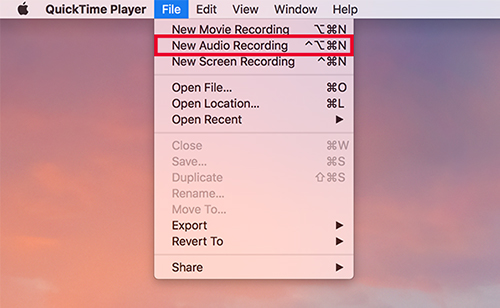
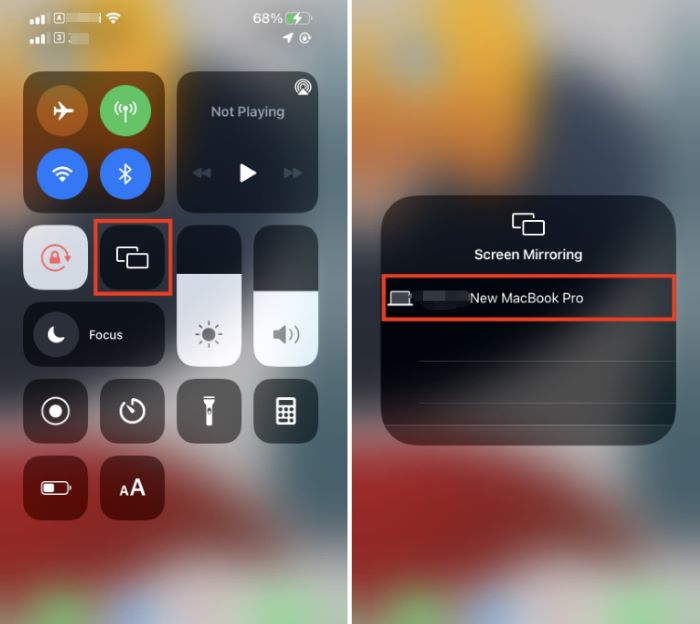

무료 다운로드
Windows의 경우
무료 다운로드
일반 Mac의 경우
무료 다운로드
M1, M2, M3용

/
/